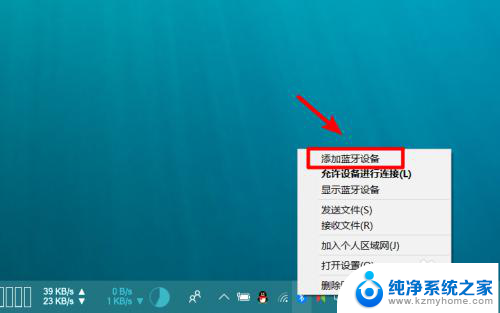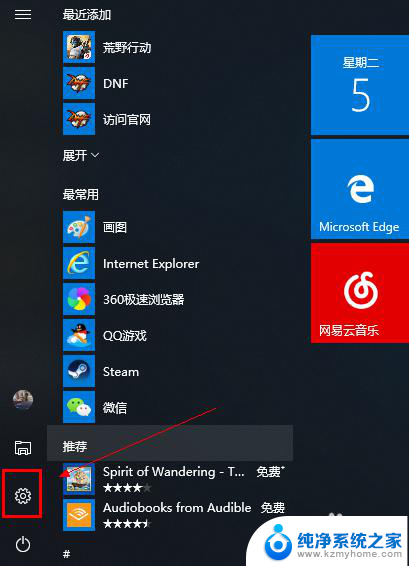台式电脑怎么蓝牙连接音响 电脑连接蓝牙音箱步骤
更新时间:2024-04-03 13:03:19作者:xiaoliu
在当今社会,随着科技的不断发展,人们对于音响设备的需求也越来越高,蓝牙音箱作为一种方便、便携的音响设备,受到了许多消费者的青睐。而对于台式电脑用户来说,如何通过蓝牙连接音响成为了一个常见问题。接下来我们将介绍一下电脑连接蓝牙音箱的步骤,帮助大家更好地享受高品质音乐。
具体方法:
1.打开蓝牙音箱的电源开关。

2.在电脑中打开“Windows设置”,打开设备-蓝牙。
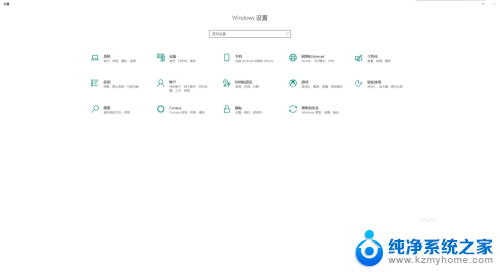
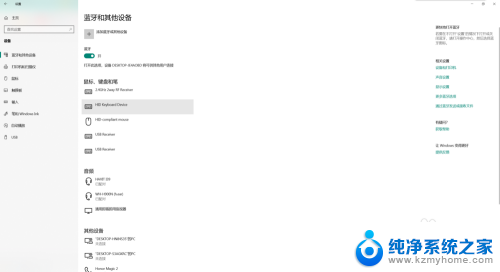
3.然后点击“添加蓝牙或其他设备”选项。
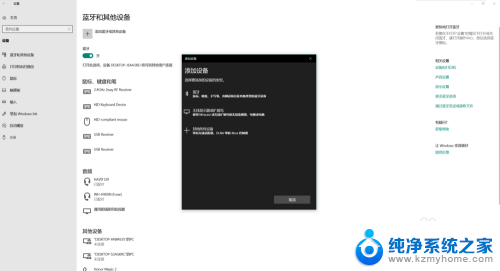
4.接着点击“蓝牙”,搜索要链接的蓝牙音箱。
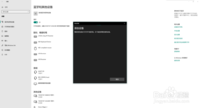
5.找到要连接的蓝牙音箱,点击开始连接。
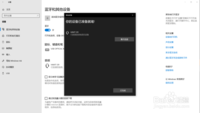
6.连接成功,现在就可以通过电脑使用蓝牙音箱了。
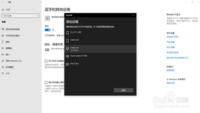
7.以上就是使用电脑连接蓝牙音箱的方法了,大家快去试试吧。
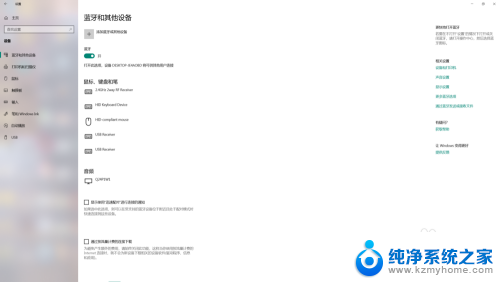
以上就是台式电脑如何通过蓝牙连接音响的全部内容,如果你遇到这种情况,你可以按照以上操作来解决,非常简单快速,一步到位。